Google浏览器如何重置设置?Google浏览器重置设置教程
时间:2022-10-26 22:01
近日有一些小伙伴咨询小编Google浏览器如何重置设置?下面就为大家带来了Google浏览器重置设置的方法,有需要的小伙伴可以来了解了解哦。
Google浏览器如何重置设置?Google浏览器重置设置教程
1、点击“Google”(如图所示)。
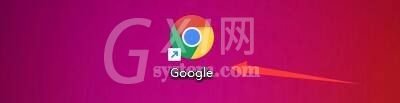
2、在“Google”窗口中,点击“菜单”(如图所示)。
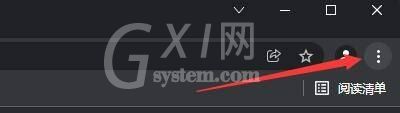
3、在弹出下拉栏中,点击“设置”(如图所示)。

4、在“设置”窗口中,点击“重置并清理”(如图所示)。

5、在弹出窗口中,点击“将设置还原为原始默认设置”(如图所示)。

6、然后,点击“重置设置”即可(如图所示)。
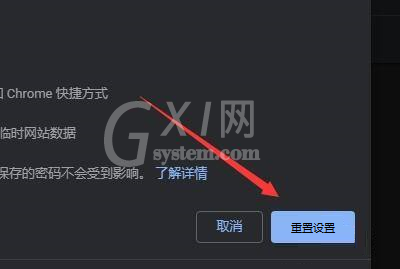
以上就是给大家分享的Google浏览器如何重置设置的全部内容,更多精彩教程尽在Gxl网!



























